Lorsque quelqu’un de vos amis ou de votre famille utilise votre ordinateur, vous pouvez activer le compte invité dans Windows pour qu’ils n’aient pas accès à vos fichiers personnels ou aux privilèges administrateur. Mais qu’en est-il de votre navigateur Web ? La plupart du temps, ils ont seulement besoin d’Internet. Pourquoi ne pas utiliser le mode invité directement dans Chrome ? Cet article vous explique comment configurer cette fonctionnalité pour que vos invités naviguent en toute sécurité.
Remarque : Les étapes décrites ci-dessous activent des fonctionnalités expérimentales de Chrome, ce qui peut provoquer des instabilités selon le système. Toutefois, ces fonctionnalités se sont révélées stables dans nos tests.
Pourquoi Utiliser le Mode Invité dans Chrome ?
- Limiter l’accès à vos favoris, historiques et mots de passe enregistrés.
- Protéger votre confidentialité en ne laissant aucune trace de la navigation de vos invités sur votre profil principal.
- Enfin, contrôler l’accès des utilisateurs à des fonctionnalités sensibles, comme les paramètres de gestion de votre compte.
Comment Activer le Mode Invité dans Chrome
Suivez les étapes suivantes pour activer le mode invité et créer un nouveau profil pour les utilisateurs temporaires.
Étape 1 : Activer les Fonctionnalités Expérimentales
- Ouvrez un nouvel onglet et entrez
about:flagsdans la barre d’adresse, puis appuyez sur Entrée.
- Recherchez l’option « Activer le système de gestion de nouveaux profils ». Pour cela, faites défiler la page ou utilisez le raccourci
Ctrl + F, puis tapez « Activer le système de gestion de nouveaux profils ». - Cliquez sur Activer, puis relancez Chrome comme demandé. Vous verrez une icône d’utilisateur apparaître dans le coin supérieur gauche du navigateur.

Étape 2 : Configurer un Nouveau Profil
- Cliquez sur le menu Google Chrome en haut à droite et sélectionnez Paramètres.
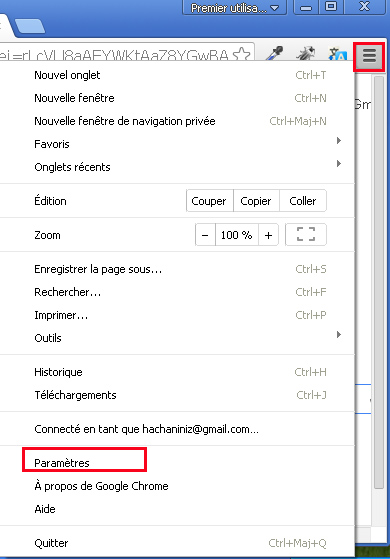
- Dans la section Utilisateurs, cliquez sur Ajouter un utilisateur. Choisissez une image et un nom pour le profil invité, puis cochez la case « Ce compte utilisateur supervisé est géré par… » pour restreindre l’accès.
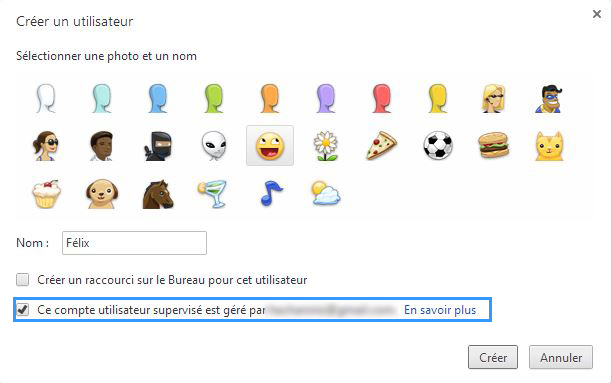
- Validez pour créer le profil. Vous avez désormais configuré un profil d’utilisateur invité qui n’aura pas accès à vos paramètres ou données personnelles.
Comparatif : Mode Invité vs. Utilisation d’un Compte Invité dans Windows
| Critères | Mode Invité dans Chrome | Compte Invité dans Windows |
|---|---|---|
| Accès aux données personnelles | Accès limité aux données du navigateur | Pas d’accès aux fichiers personnels |
| Enregistrement des activités | Aucune trace d’historique ni de mots de passe | Dépend des paramètres du profil invité |
| Niveau de contrôle | Limité à l’utilisation de Chrome | Contrôle total des fichiers et programmes |
| Précision des réglages | Parfait pour des accès courts et temporaires | Idéal pour des accès répétés ou réguliers |
| Facilité de configuration | Très simple et rapide | Plus complexe, nécessite des permissions admin |
Comme le montre ce tableau, le mode invité dans Chrome est idéal pour un accès rapide et limité aux ressources d’Internet, tandis que le compte invité dans Windows convient mieux pour un contrôle plus étendu des actions de l’utilisateur.
Conclusion et Options Supplémentaires
Le mode invité dans Chrome est une solution rapide pour autoriser des proches à utiliser votre ordinateur temporairement, tout en protégeant votre vie privée. Pour des options supplémentaires, vous pouvez utiliser des extension de gestion de comptes ou d’autres navigateurs proposant des fonctionnalités similaires.